Poznámka: Toto téma popisuje funkce v klasické Yammeru. Informace o použití této funkce v nové Yammeru najdete v tématu Nová Yammer: Přidání stránky Yammer do kanálu aplikace Teams.
Potřebujete spolupracovat na příspěvku nebo tématu Yammeru při práci v aplikaci Microsoft Teams? Zjednodušte pracovní postup přidáním karty pro skupinu Yammeru do Microsoft Teams. Členové týmu se můžou zúčastnit konverzace Yammeru, přímo z aplikace teams, nebo diskutovat o konverzaci Yammeru v Teams před publikováním odpovědi na širší skupinu Yammeru.
Když člen týmu přejde na kartu Yammer, budou znovu ověřováni Yammer, takže uvidí jenom obsah Yammeru, ke kterému mají přístup.
Tady je postup, který potřebujete k přidání této karty:
-
Předplatné Yammeru Enterprise.
-
Abyste mohli přidat karty, musí být povolené členové týmu. Pokud kartu nemůžete přidat, obraťte se na svého vlastníka týmu.
Poznámka: Karta Yammer se automaticky neaktualizuje. Pokud chcete zobrazit nové konverzace nebo odpovědi, načtěte kartu znovu.
Přidání karty Yammer do kanálu aplikace Teams
-
V kanálu Teams vyberte + na panelu karet.
-
Vyberte kartu Yammer .
-
Vyberte skupinu Yammeru, která se má zobrazit na kartě, a klikněte na nainstalovat.
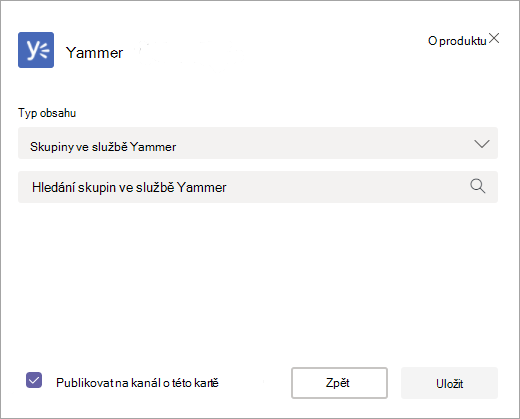
-
Po nainstalování musíte aplikaci nakonfigurovat. V části typ obsahu vyberte jednu z těchto možností:
-
Skupina Yammeru: všechny zprávy viditelné pro uživatele ve vybrané skupině
-
Tematické kanály: všechny zprávy viditelné pro uživatele pomocí vybraného tématu, třeba #NewEmployee.
-
-
Do vyhledávacího pole zadejte název skupiny nebo téma, které chcete zahrnout.
-
Chcete-li, aby váš tým automaticky odesílal zprávu aplikace teams, která má vědět, že jste kartu Yammer přidali, ujistěte se, že je zaškrtnuté políčko publikovat do kanálu o této kartě . Jinak ho smažte.
-
Klikněte na Uložit. Nová karta Yammer se zobrazí v panelu karet pro všechny členy týmu.
Poznámka: Můžete vybrat jenom jednu skupinu Yammeru nebo téma pro každou kartu. Pokud chcete přidat karty pro další skupiny Yammeru, opakujte tento postup.
Tip: Pokud chcete změnit nebo přejmenovat skupinu Yammeru, která se zobrazí, nebo ji odebrat, klikněte na šipku dolů vedle názvu karty.
Sdílení konverzace Yammeru v hlavním kanálu konverzace v kanálu aplikace Teams
-
Po nastavení karty Yammer v libovolné zprávě Yammeru můžou členové týmu kliknout na sdílet s kanálem.
Konverzace v týmovém kanálu se v Yammeru nezobrazují, takže váš tým může před odesláním přejít do širší diskuse Yammeru.
Časté otázky
Otázka: je karta Yammer dostupná, když používám Teams na mobilních zařízeních?
A: Ne, karta Yammer v aplikaci Teams je k dispozici pouze na webu a na ploše.










